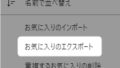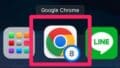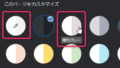Google Chrome ブラウザ。
ネットのページを複数表示していると、タブを見ただけでは何のページかわからなくなることがあります。
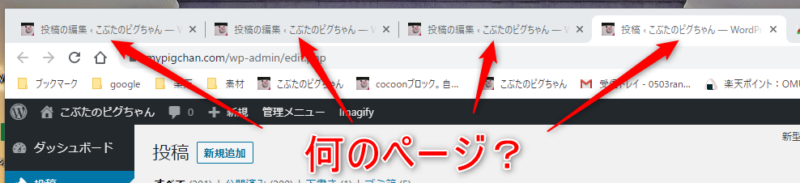
たとえばこんな感じ。
タブの名前が全部同じになってます。
実際は違うページです。
このタブは、名前を変更することができます。
今回はGoogle Chromeの、
「 タブの名前を変更できる拡張機能 」
の紹介です。
GoogleChromeのタブの名前を変更する拡張機能
chromeウェブストアから手に入れます。
「 Rename Tab Title 」という拡張機能です。
⇩こちらから手に入ります。
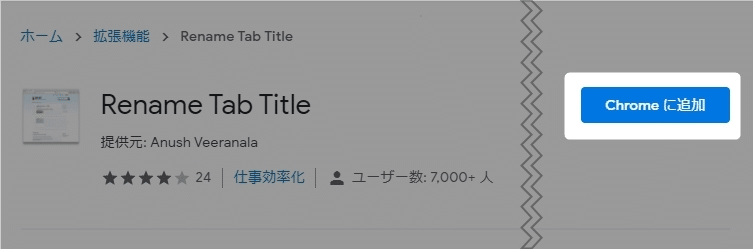
「 Chromeに追加 」をクリック。
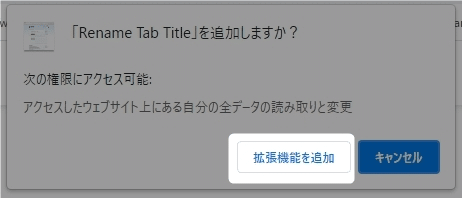
続いて「 拡張機能を追加 」をクリック。
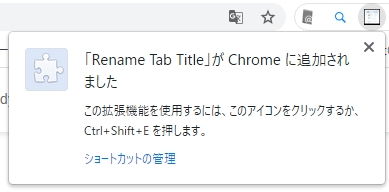
ここに追加されます。
これで使えるようになりました。
名前の変更方法
名前を変更したいタブをクリック。
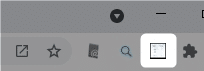
Rename Tab Titleのアイコンをクリック。
もし表示されてない場合は、
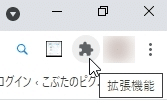
ジグソーパズルのマークをクリックすると、あります。
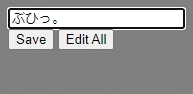
名前を入力して、
「 Save 」をクリック。

タブの名前が変更されます!
以上です!
この情報は役に立ちましたか?
ご回答いただき、ありがとうございます!